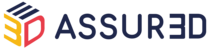La création de votre catalogue est la première étape du pré-paramétrage d'ASSUR3D.
Votre catalogue forme la base de données essentielle, utilisée lors de l'importation ou de la création de contrats pour recueillir les informations nécessaires. En outre, le parcours de vente est initié en référençant également le catalogue.
1ʳᵉ étape : les risques
Commencez par vérifier l'exhaustivité des types de contrats que vous commercialisez dans la liste des risques par défaut d'ASSUR3D. Si un type de contrat n'est pas répertorié, créez-en un nouveau.
- Accédez au module Catalogue depuis le panneau de gauche.
- Cliquez sur Créer un risque dans la colonne Risques.

- Choisissez le type de risque, Particulier ou Professionnel.
- Renseignez le nom du risque dans le champ dédié.
- Cliquez sur Créer pour ajouter le nouveau risque à la liste.

Répétez ces étapes pour tous les risques absents de la liste d'ASSUR3D.
2ᵉ étape : les compagnies
- Dans la colonne Compagnies, cliquez sur Créer une compagnie.

- Recherchez le nom de votre partenaire dans le référentiel et cliquez dessus.

Si le nom de votre partenaire n'est pas répertorié, créez-le manuellement en cliquant sur Ajouter partenaire


- Extranet compagnie : Renseignez le lien URL d'accès et les informations de connexion.
- Informations contacts : Ajoutez les informations des contacts de vos partenaires.
- Informations bancaires : Saisissez l'IBAN pour permettre la collecte automatique du BIC correspondant.
- Paramètres : Configurez les paramètres de commissions et de gestion en fonction de vos délégations.
- Cliquez sur "Enregistrer" pour ajouter la compagnie.
3ᵉ étape : les produits
- Depuis la colonne Produits, cliquez sur Créer un produit pour ajouter un nouveau produit à votre catalogue.

- Choisissez le type de produit (Particulier ou Professionnel).

- Sélectionnez le risque correspondant et la compagnie associée.
- Ajouter le nom de votre formule/produit d'assurance.
Cliquer sur Ajouter au catalogue

Sélectionnez le lien URL d'accès approprié
Ajustez les paramètres en fonction des spécificités du produit ou de la formule si nécessaire.
Ajouter les documents d'informations produits (DIPA) et conditions générales
- Cliquez sur la carte produit pour afficher la fiche correspondante.

- Dans le champ DIPA, sélectionnez depuis votre poste de travail ou faites glisser le document d'informations produit.
- Dans le champ CG, sélectionnez depuis votre poste de travail ou faites glisser les conditions générales.

Les fiches d'informations produits et les conditions générales référencées sur les produits de votre catalogue seront automatiquement associées à chaque devis élaboré depuis le parcours de vente pour le produit en question.